经常遇到开机黑屏就一个鼠标这些方法必须要知道
- 分类:Win10 教程 回答于: 2024年10月10日 15:30:54
工具/原料:
系统版本:win系统
品牌型号:HP Spectre x360
软件版本:咔咔装机工具.
方法/步骤:
方法一:
检查硬件连接
在电脑关机状态下,检查鼠标和显示器的连接是否正确。尝试更换鼠标或使用其他可用的接口,例如USB或PS/2接口。

强制重启电脑
在出现黑屏的情况下,尝试强制关闭电脑,然后再重新启动。按住电源键,直到计算机关闭为止,然后等待几分钟,再重新启动。

- 修复操作系统在开机时按F8键
选择“修复你的电脑”。这将启动Windows恢复环境,并提供一系列工具和选项来修复系统文件和引导记录等问题。进入安全模式 进入安全模式是一种解决黑屏问题的方法。在开机时按F8键,选择“安全模式”启动计算机。在安全模式下,您可以尝试修复问题,例如卸载冲突的驱动程序或更改分辨率设置

4. 重装操作系统
如果以上所有解决方案都无法解决问题,考虑重新安装操作系统。在执行此操作之前,请备份您的重要文件和数据。
方法二:
笔记本开机黑屏咔咔重装系统教程:
1、首先我们在一台可用电脑下载并运行咔咔装机一键重装系统工具,插入U盘,选择u盘重装系统模式,点击开始制作即可。
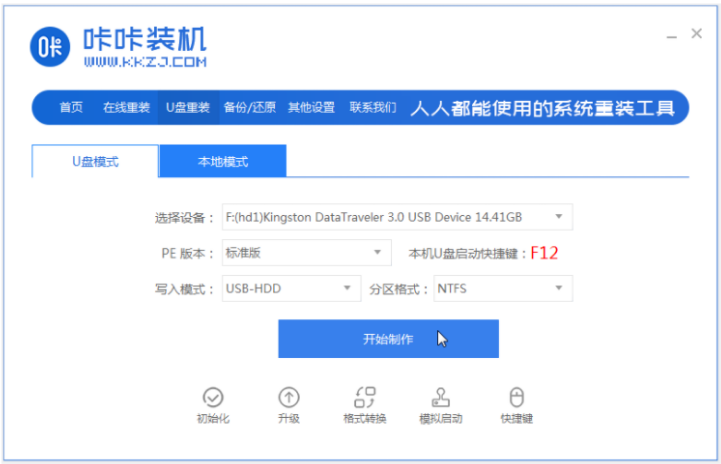
2、选择我们需要安装的系统,点击开始制作。
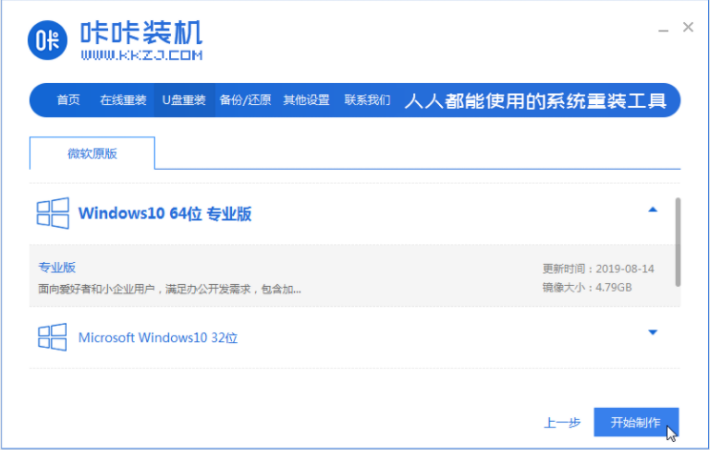
3、耐心等待u盘启动盘制作成功后,可以先预览对应的电脑主板的启动热键,拔掉u盘。
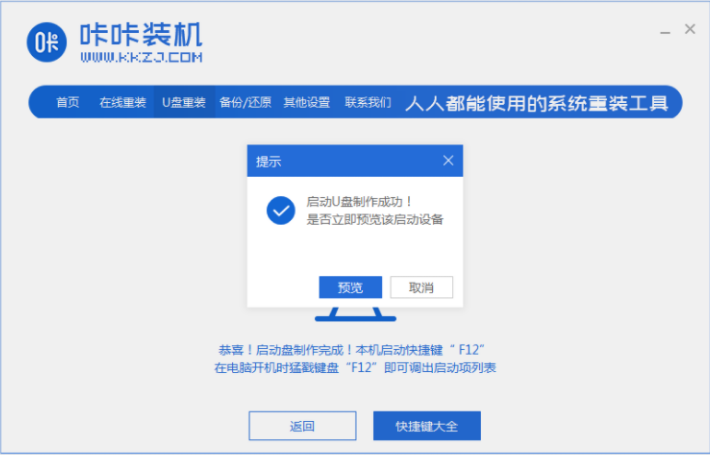
4、将U盘插入启动盘进需要重装系统的电脑usb接口上,开机不断按启动热键进启动页面,选择u盘启动项,按回车,选择第一项pe系统按回车进入。
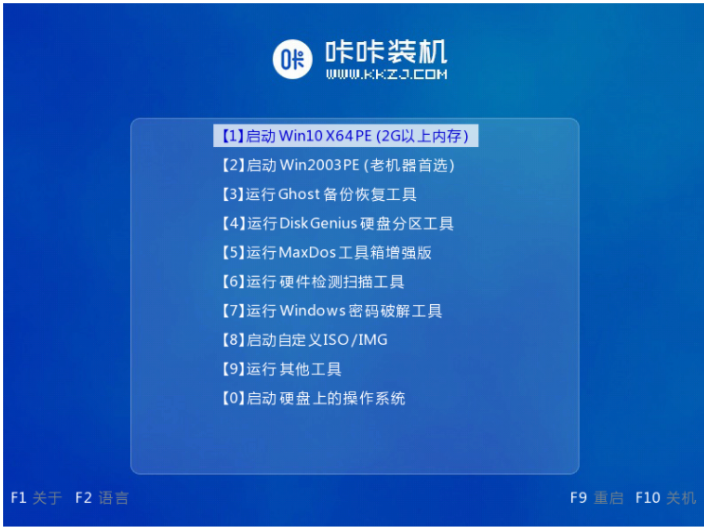
5、点击打开咔咔装机工具,选择系统点击安装即可。
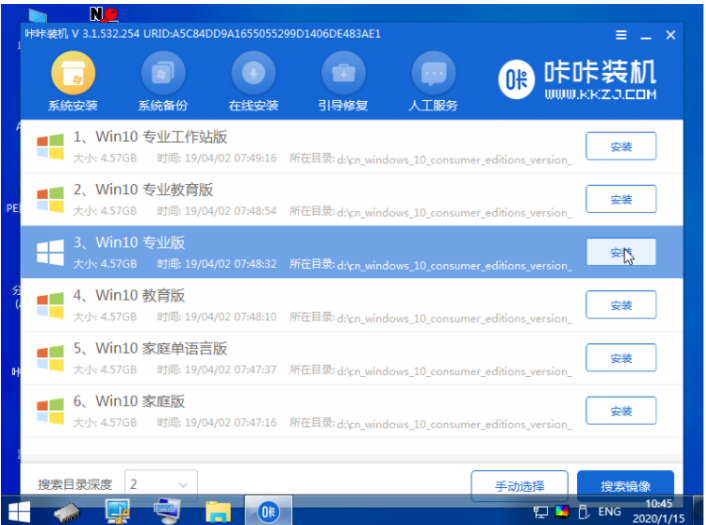
6、接着将系统安装到系统盘c盘,点击开始安装即可。
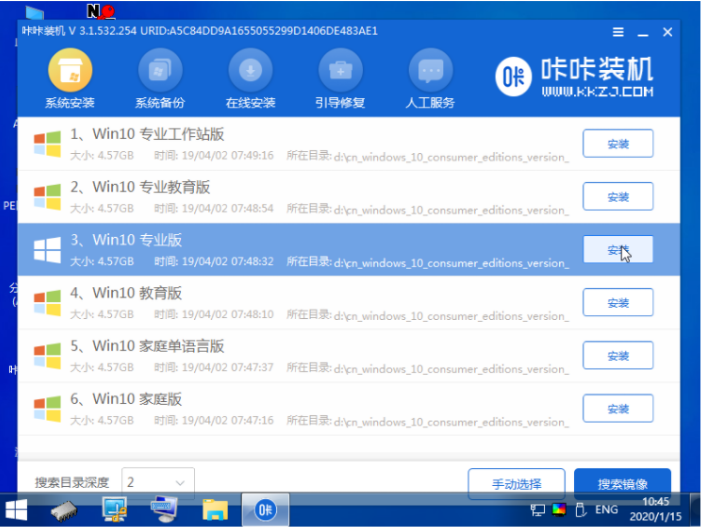
7、系统安装完成后,点击立即重启,进入系统桌面即成功。
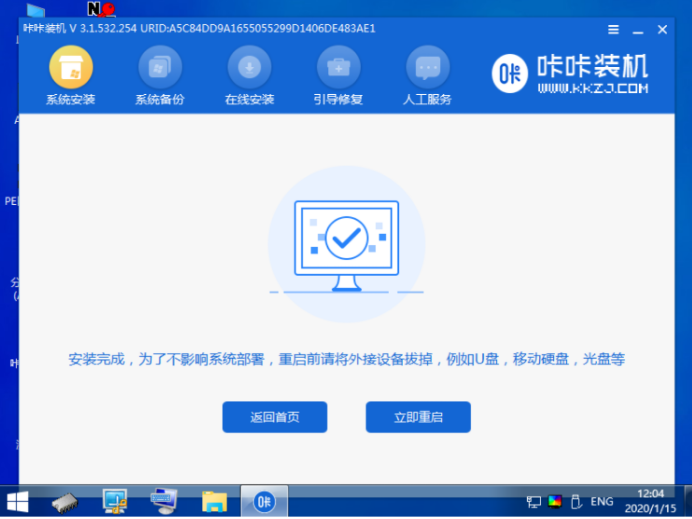
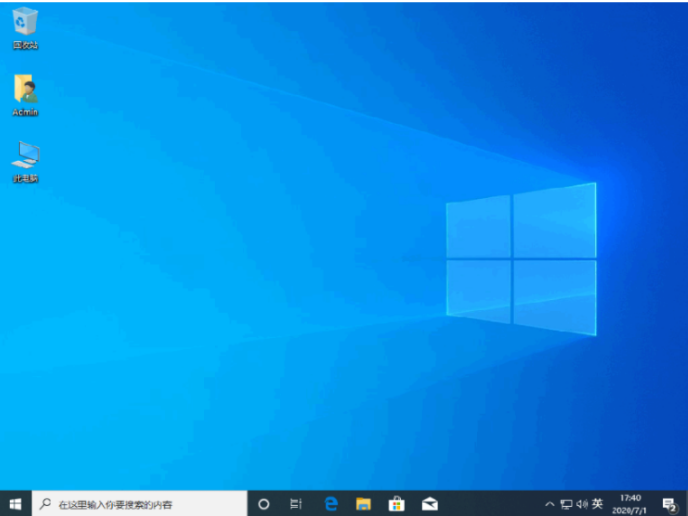
拓展资料:
下面是重装电脑相关的文章,有需要的网友可以点开看看。
注意事项:
在操作计算机时,一定要注意静电,避免损坏硬件。
在操作计算机时,要将所有的电源线断开,避免意外事故。
在更换硬件时,要确保硬件和计算机的兼容性。
注意事项:
需要注意的是,不要随意修改计算机的硬件或系统设置,这可能会导致更多的问题。另外,如果您不熟悉计算机的内部构造,建议请专业人士协助解决问题。
总结:
总之,开机黑屏只有一个鼠标可能是一个令人沮丧的问题,但是通过以上几个解决方案,您应该能够解决问题。如果问题仍然存在,请考虑寻求技术支持或向专业人士咨询。
 有用
26
有用
26


 小白系统
小白系统


 1000
1000 1000
1000 1000
1000 1000
1000 1000
1000 1000
1000 1000
1000 1000
1000 1000
1000 1000
1000猜您喜欢
- win10系统装机教程,轻松搞定新机装系统..2023/12/07
- 详解win10怎么进入安全模式2018/11/12
- 怎么设置dns,小编教你怎么设置dns地址..2018/06/11
- 重装电脑win10,让你的电脑焕然一新!..2023/12/05
- 笔记本蓝牙怎么打开,小编教你怎么打开..2018/05/05
- 小编教你像手机一样让你的windows10锁..2017/08/03
相关推荐
- Win10系统安装指南2023/11/28
- 图文展示win10安装失败一直重启如何解..2021/04/14
- 笔记本电脑怎么自己重装系统windows10..2023/02/26
- 怎么重装系统win10专业版2022/05/25
- win10分辨率怎么调2022/05/12
- 小编教你Ghost windows10系统64位升级..2017/06/09














 关注微信公众号
关注微信公众号



